
Sisukord:
- Autor John Day [email protected].
- Public 2024-01-30 08:50.
- Viimati modifitseeritud 2025-01-23 14:40.
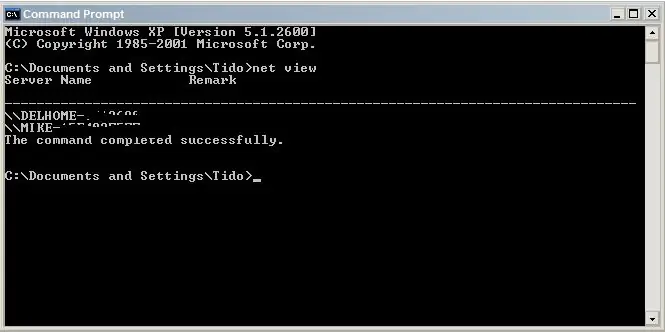
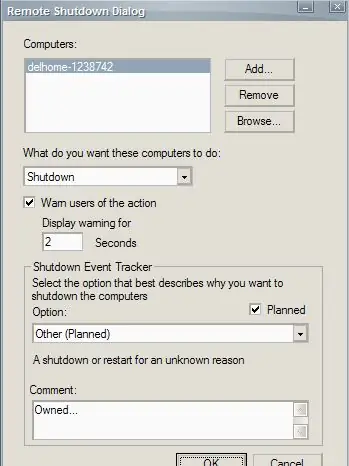
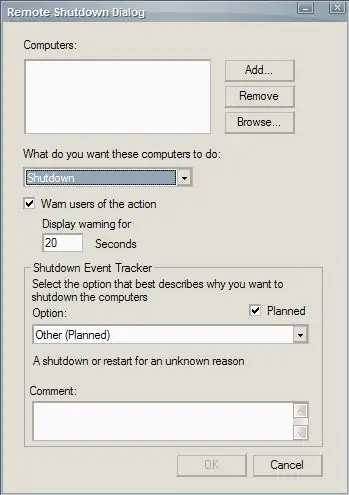
See on juhendatav ja näitab teile, kuidas arvutit (omast) eemalt välja lülitada. pole vaja arvutisse hiilivat faili saata ega nendega ühendust võtta. See nõuab vähe või üldse mitte DOS -oskusi, kuigi see aitab, kui olete 1337
Samm: leidke nende arvuti nimi
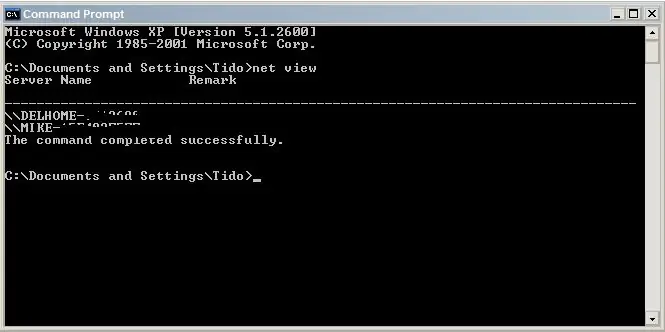
esimene tüüp "netivaade"
järgmine leidke loendist sihtmärk (muide, sihtmärk peab olema teie võrgus), kiidan, et olete oma sihtmärgi leidnud. muide, see on ka lihtsam, kui saate hetkeks nende arvutit piiluda. Kui saate klõpsata nuppu Start paremklõpsake minu arvuti klõpsamisatribuute, siis minge arvuti nimele. aga seda ainult siis, kui on palju arvuteid nagu kontoris või koolis.
2. samm: väljalülitamine -i
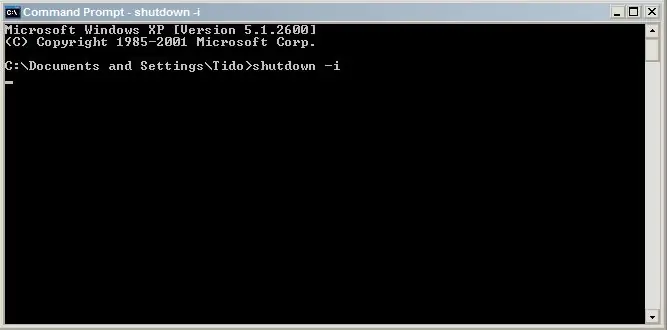
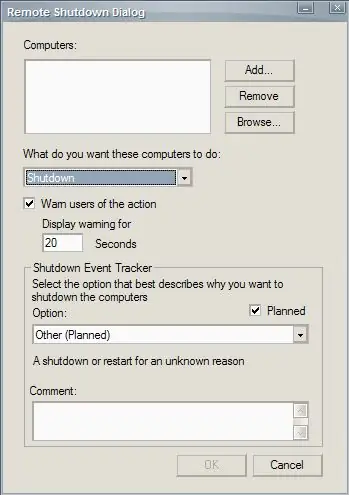
mine jooksma ja kirjuta cmd. see avab käsuviiba või DOS -i. tippige shutdown -i ja ilmub dialoog
3. samm: sisestage
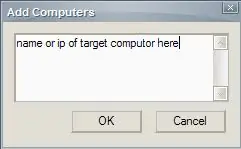
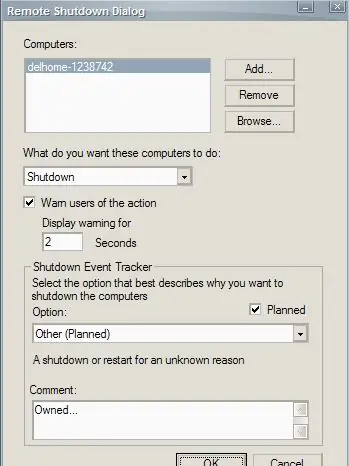
sisestage arvuti nimi. seejärel muutke hoiatusaeg 2 sekundiks ja sisestage soovi korral sõnum.
Samm 4: Valmis
Klõpsake nuppu OK ja olete valmis. kõige meeldivam on see, kui teete seda kontoris või koolis arvutuslaboris ja kuulete "What the F ***" ahhhhhh mälestusi
Soovitan:
Arvuti väljalülitamine ilma käivitamata: 5 sammu

Kuidas arvuti välja lülitada ilma Start -i kasutamata: Alustame
Arvuti väljalülitamine mobiiltelefoniga: 9 sammu

Arvuti väljalülitamine mobiiltelefoniga: see video näitab teile, kuidas arvuti kõikjal välja lülitada, kasutades tekstsõnumite saatmise mobiiltelefoni, Microsoft Outlooki ja tasuta kontot saidilt www.kwiry.com
Arvuti väljalülitamine laheda töölauaikooni abil (Windows Vista): 4 sammu

Arvuti väljalülitamine laheda töölauaikooni abil (Windows Vista): selles juhendis näitan teile, kuidas Windowsi vista arvuti välja lülitada laheda töölauaikooni abil
Windows Vista arvuti automaatne väljalülitamine : 6 sammu

Kuidas oma Windows Vista arvutit automaatselt välja lülitada …: Vastuseks avalikkuse nõudmistele ja sellele, et eelmises juhendis kasutatud meetod, mis on mõeldud xp jaoks, ei tööta Vista jaoks, muutsin selle juhendi, mis on eriline vista automaatseks väljalülitamiseks. … see näitab teile, kuidas
Maja võti Balisong (tegelik juhendatav): 37 sammu

Majavõtme balisong (tegelik juhendatav): see on lõpuks tegelik juhend, kuidas oma maja võtit balisoniks teha. See on ka esimene Instructable, mille ma olen kunagi nii lihtsaks teinud. Alustuseks hea: - purustasin printeri hiljutise projekti käigus, kuna auto
